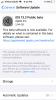Que vous pensiez que c’est important ou non, la confidentialité en ligne a récemment fait l’objet d’une plus grande attention que jamais auparavant. Mais qu’en est-il de la confidentialité des activités sur votre téléphone? Nous parlons des regards indiscrets du gars assis à côté de vous dans le train, ou d’un autre avec un appareil photo à long objectif qui se faufile sur vos e-mails. Le mot de passe le plus sécurisé au monde ne peut pas empêcher cela.
Contenu
- Recherchez Privacy Shade sur BlackBerry KeyOne et Key2
- Comment utiliser Privacy Shade sur BlackBerry KeyOne et Key2
- Privacy Shade sur d'autres téléphones Android
Ce dont vous avez besoin, c'est de Privacy Shade de BlackBerry, une fonctionnalité préinstallée sur son BlackBerry KeyOne et BlackBerry KeyTwoAndroid smartphones, et est également disponible en tant qu'application autonome pour d'autres téléphones Android.
Vidéos recommandées
Voici comment trouver Privacy Shade sur votre BlackBerry ou l'utiliser sur un autre téléphone Android.
Recherchez Privacy Shade sur BlackBerry KeyOne et Key2

Le Privacy Shade se trouve dans le Shade de notification Android. Déposez-le d’un simple glissement pour exposer tous les raccourcis en haut de l’écran. Si ce n'est pas le cas, appuyez sur le Modifier qui ressemble à un crayon et voyez si la vignette Privacy Shade y attend. Si tel est le cas, appuyez dessus et faites-le glisser dans l'ombre.
Si vous ne le voyez toujours pas, vous devrez peut-être activer la fonctionnalité depuis l'application. En utilisant la barre de recherche Google sur l'écran d'accueil ou la barre de recherche dans le menu de l'application, recherchez Privacy Shade et suivez les instructions à l'écran pour le configurer.
Comment utiliser Privacy Shade sur BlackBerry KeyOne et Key2

Appuyez sur l’icône Privacy Shade dans la zone de notification. Une barre apparaîtra sur l’écran, masquant tout ce qui l’entoure et ne laissant visible que la section sur laquelle elle survole. Cela signifie que seule cette zone peut être visualisée, gardant les informations environnantes complètement cachées.
Il est mieux adapté à la lecture des e-mails, Facebook, Twitter ou tout autre contenu écrit, car naviguer sur le téléphone est une corvée comme celle-ci. Appuyez et maintenez le Œil icône sous l’ombre pour déplacer la zone exposée de haut en bas de l’écran. Appuyez deux fois sur le Œil icône pour augmenter la taille de la fenêtre ou pour la réduire à nouveau.

En haut à droite de l'écran se trouvent deux boutons. Le carré avec la flèche à l'intérieur quitte Privacy Shade, tandis que les trois points ouvrent un menu pour personnaliser le Shade. Cinq options différentes apparaissent lorsque vous appuyez sur ce menu. Le premier, qui est un rectangle, change le store en une vue circulaire, ou désactive complètement le store, pour un écran vide.

Le bouton ci-dessous, un cercle traversé par une ligne, ressemble à un interrupteur. Appuyez dessus et la teinte s'assombrira jusqu'à ce que vous appuyiez et mainteniez le Œil icône. Retirez votre doigt et il s'assombrit à nouveau. En dessous se trouve un bouton pour modifier la taille de la zone Shade, et le bouton en forme de gouttelette d'eau permet de modifier l'opacité de l'écran autour du Shade. Cela va du noir complet, comme si l'écran était éteint, à encore légèrement visible.
Privacy Shade sur d'autres téléphones Android

BlackBerry propose Privacy Shade en tant qu'application autonome de jeu de Google pour les autres téléphones Android. Lorsque vous l'ouvrez pour la première fois, il vous sera demandé d'installer également le BlackBerry Hub+ application. Ceci est également utilisé par d'autres applications BlackBerry, notamment BlackBerry Calendar et diverses applications tierces, comme plate-forme de notification générale.

Cependant, si vous souhaitez uniquement utiliser Privacy Shade, vous n'avez pas besoin d'ajouter d'autres services ni d'accorder les autorisations étendues exigées par Hub+. Privacy Shade sur n’importe quel autre téléphone Android fonctionne exactement de la même manière que sur KeyOne ou Key2, et toutes les instructions ci-dessus s’appliquent. Nous avons utilisé l'application sur le OnePlus6, et cela a fonctionné sans problème.
Il existe une différence majeure entre l'application Google Play et la version sur un téléphone BlackBerry. Privacy Shade est une fonctionnalité BlackBerry et donc gratuite sur ses propres téléphones Android; mais comme il fait partie de BlackBerry Hub+ pour d'autres téléphones, des frais d'abonnement mensuels de 1 $ sont applicables. Vous pouvez essayer Privacy Shade pendant 30 jours sans frais pour voir si cela en vaut la peine.
Vous pouvez désormais naviguer sur le Web et lire ces e-mails secrets en toute tranquillité, presque n'importe où, sans vous soucier de votre vie privée.
Recommandations des rédacteurs
- La bande-annonce du BlackBerry décrit l'ascension et la chute du téléphone emblématique
- Un nouveau BlackBerry avec clavier est toujours au programme pour 2022
- BlackBerry sort de la tombe: nouveau téléphone 5G avec clavier disponible en 2021
- Désolé les fans, Blackberry Messenger pour Android et iOS est décédé le 31 mai
- BlackBerry Key2 LE: tout ce que vous devez savoir
Améliorez votre style de vieDigital Trends aide les lecteurs à garder un œil sur le monde en évolution rapide de la technologie avec toutes les dernières nouvelles, des critiques de produits amusantes, des éditoriaux perspicaces et des aperçus uniques.